Créez des Picture Control personnalisés.
Création de Picture Control personnalisés
Les Picture Control fournis avec l’appareil photo peuvent être modifiés et enregistrés en tant que Picture Control personnalisés.
-
Sélectionnez Enregistrer/éditer.
Mettez en surbrillance Enregistrer/éditer et appuyez sur 2.
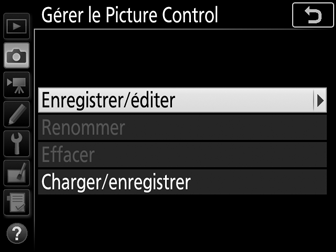
-
Sélectionnez un Picture Control.
Mettez en surbrillance un Picture Control existant et appuyez sur 2, ou appuyez sur J pour passer à l’étape 4 afin d’enregistrer une copie du Picture Control en surbrillance sans autre modification.

-
Modifiez le Picture Control sélectionné.
Pour abandonner les modifications et reprendre à partir des réglages par défaut, appuyez sur la commande O (Q). Appuyez sur J une fois les réglages effectués.
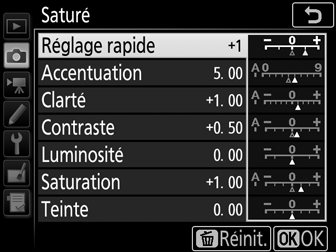
-
Sélectionnez une destination.
Choisissez une destination pour le Picture Control personnalisé (de C-1 à C-9) et appuyez sur 2.
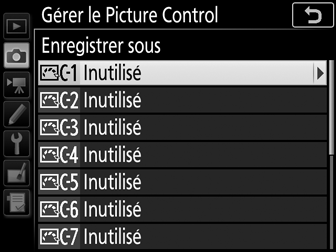
-
Donnez un nom au Picture Control.
Une boîte de dialogue de saisie de texte s’affiche. Par défaut, les nouveaux Picture Control sont nommés en ajoutant un numéro à deux chiffres (attribué automatiquement) au nom du Picture Control existant ; pour choisir un autre nom, renommez le Picture Control comme décrit dans « Saisie de texte » (0 Saisie de texte). Touchez le bouton de sélection du clavier pour commuter entre les majuscules, les minuscules et les symboles. Les noms des Picture Control personnalisés peuvent comporter jusqu’à dix-neuf caractères. Tout caractère au-delà du dix-neuvième sera effacé.
Zone du nom
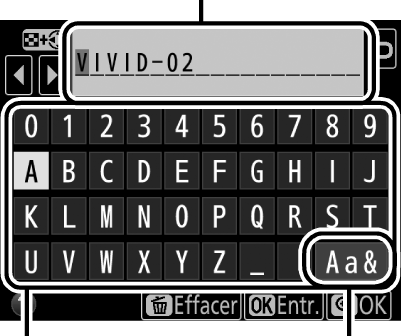
Zone du clavier Sélection du clavier
Options des Picture Control personnalisés
Les options disponibles avec les Picture Control personnalisés sont les mêmes que celles à partir desquelles le Picture Control personnalisé a été créé.
Icône du Picture Control d’origine
Le Picture Control prédéfini d’origine à partir duquel le Picture Control personnalisé a été créé est indiqué par une icône en haut à droite de l’affichage d’édition.
Icône du Picture Control d’origine

